- אתה יכול לעדכן את מנהלי ההתקן של רשת Windows 11 על ידי הורדה ידנית מאתרי החברה והתקנתם.
- כלי השירות של Windows 11 Device Manager מאפשר לך להתקין ידנית או אוטומטית מנהלי התקנים חדשים לרשת.
- תוכנת עדכון מנהלי התקנים של צד שלישי יכולה להיות שימושית גם לעדכון מנהלי התקנים של Windows 11 עבור מתאמי רשת והתקנים אחרים.
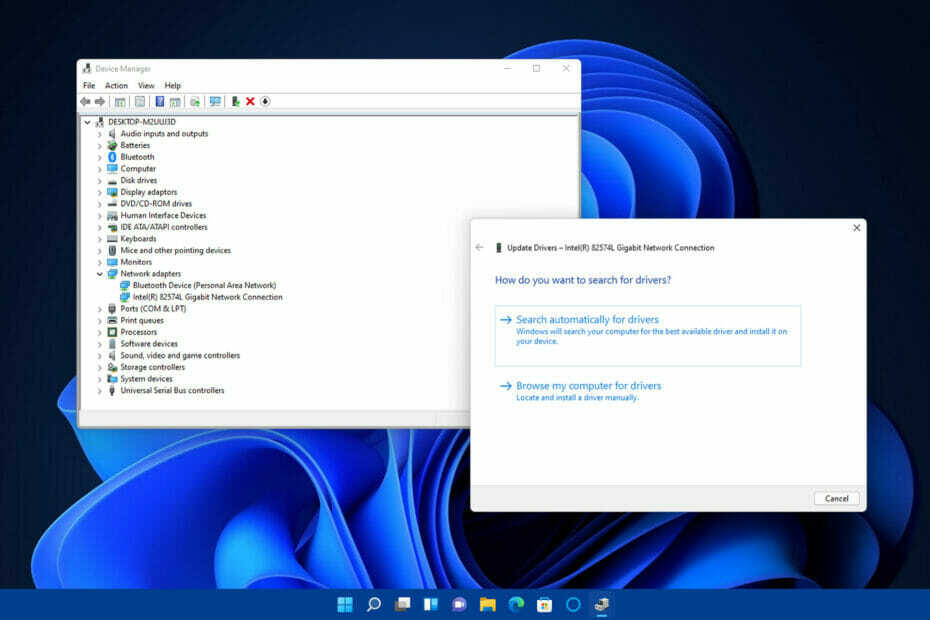
איקסהתקן על ידי לחיצה על הורד את הקובץ
תוכנה זו תתקן שגיאות מחשב נפוצות, תגן עליך מאובדן קבצים, תוכנות זדוניות, כשל חומרה ותייעל את המחשב שלך לביצועים מקסימליים. תקן בעיות במחשב והסר וירוסים כעת ב-3 שלבים פשוטים:
- הורד את Restoro PC Repair Tool שמגיע עם טכנולוגיות מוגנת בפטנט (פטנט זמין פה).
- נְקִישָׁה התחל סריקה כדי למצוא בעיות של Windows שעלולות לגרום לבעיות במחשב.
- נְקִישָׁה תקן הכל כדי לתקן בעיות המשפיעות על האבטחה והביצועים של המחשב שלך
- Restoro הורד על ידי 0 הקוראים החודש.
מנהלי התקנים מקלים על תקשורת בין Windows 11 (או כל מערכת הפעלה אחרת) לבין התקני חומרה פנימיים וחיצוניים. חברות מעדכנות באופן קבוע מנהלי התקנים עבור התקני החומרה שלהן. לכן, מנהלי ההתקן המקוריים שהגיעו עם המחשב האישי שלך יתיישנו.
מנהלי התקנים של רשת הם אלה הנדרשים עבור מתאמי הרשת של המחשב. מתאם הרשת של המחשב שלך הוא ההתקן הדרוש לקישוריות לאינטרנט. מנהלי ההתקנים של מתאמי רשת אלחוטיים ידועים גם בתור מנהלי התקנים של Wi-Fi.
Windows 11 אינו כולל שום כלי שירות חדש לעדכון מנהלי התקנים. לכן, אין דרך חדשה לעדכן מנהלי התקנים של רשת במערכת ההפעלה העדכנית ביותר. עם זאת, אתה עדיין יכול עדכן בקלות מנהלי התקנים של מתאם רשת ב-Windows 11.
האם אני באמת צריך לעדכן את מנהל ההתקן של הרשת של המחשב שלי?
עדכון מנהל ההתקן עבור מתאם הרשת יכול לשפר הן את הביצועים והן את האמינות שלו. לדוגמה, מנהל התקן רשת מיושן עשוי להפחית את מהירות ההורדה בשולחן העבודה או במחשב הנייד שלך.
למען מהירות הורדה מהירה יותר, כדאי לעדכן את מנהל ההתקן של מתאם רשת. יתר על כן, סביר להניח שבעיות קישוריות יתעוררו במחשב עם מנהל התקן מתאם רשת מיושן.
אם אינך יכול להתחבר לאינטרנט, לא תוכל להוריד מנהל התקן חדש כדי לתקן את הבעיה. לכן, עדיף לעדכן את מנהל ההתקן של הרשת של המחשב שלך כאשר אתה יכול לעשות זאת כדי למנוע אי נוחות בחיבור.
כיצד אוכל לעדכן את מנהל ההתקן של הרשת של המחשב שלי ב-Windows 11?
1. השתמש במנהל ההתקנים
- הקש על חלונות מפתח ו איקס בו זמנית כדי לפתוח תפריט הכולל כמה קיצורי דרך שימושיים.
- לחץ על מנהל התקן קיצור דרך לפתיחת כלי השירות הזה ב- Windows 11.
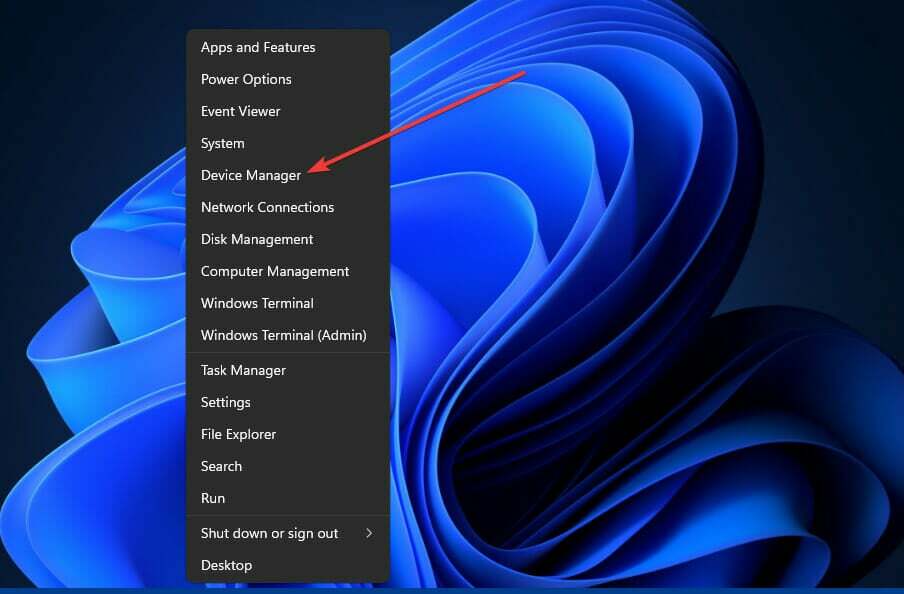
- לחץ לחיצה כפולה מתאמי רשת כדי להרחיב את רשימת המכשירים עבור קטגוריה זו.
- לאחר מכן לחץ לחיצה ימנית על מתאם רשת האינטרנט שלך שם ובחר את עדכן דרייבר אפשרות תפריט ההקשר עבורו.
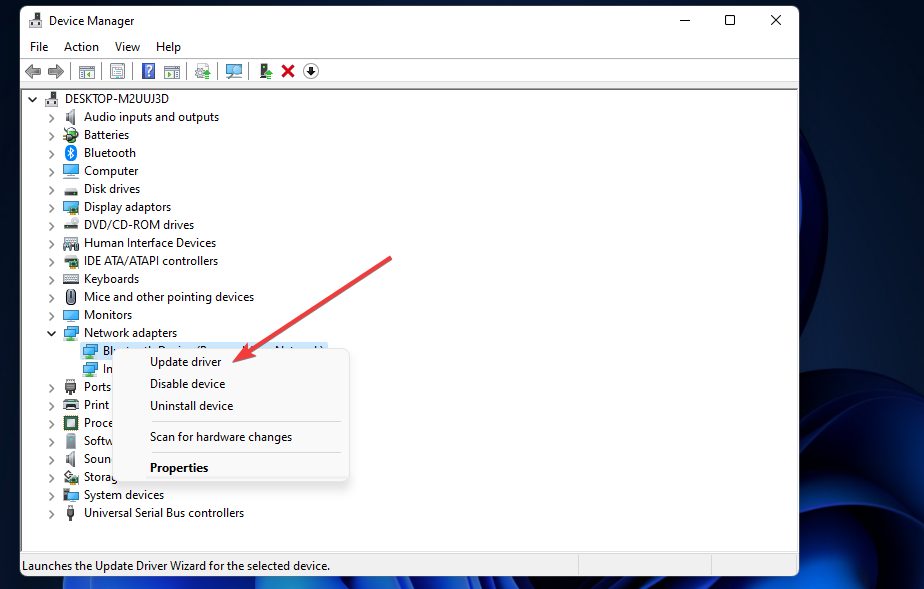
- בחר את חפש אוטומטית מנהלי התקנים אפשרות ליזום חיפוש ב-Windows.
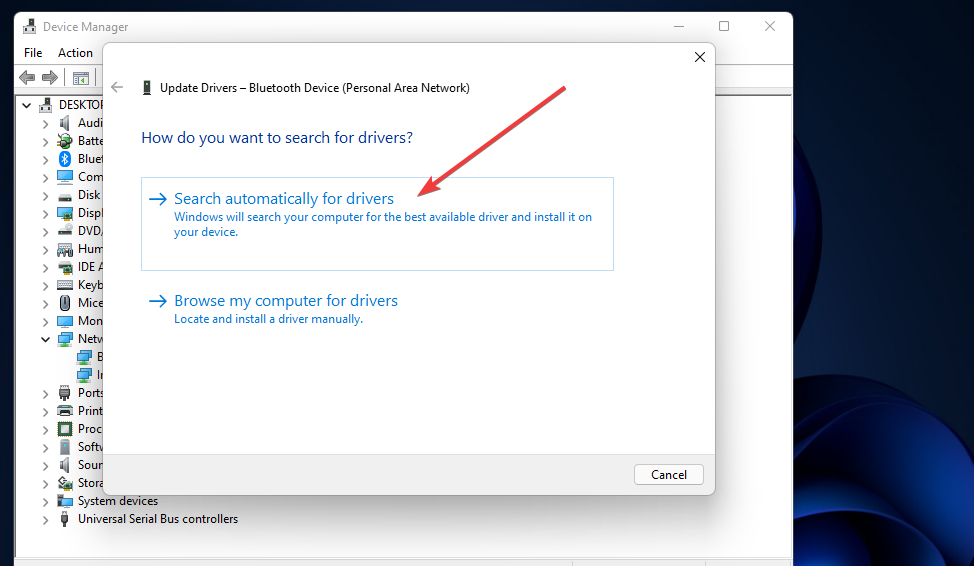
- אם כלי העדכון מזהה מנהל התקן טוב יותר, המתן עד ש-Windows תתקין אותו.
2. השתמש בשירות Windows Update
- פתח את ה הַתחָלָה תפריט על ידי לחיצה על הכפתור שלו בשורת המשימות.
- בחר את הגדרות האפליקציה מוצמדת ל- הַתחָלָה תַפרִיט.
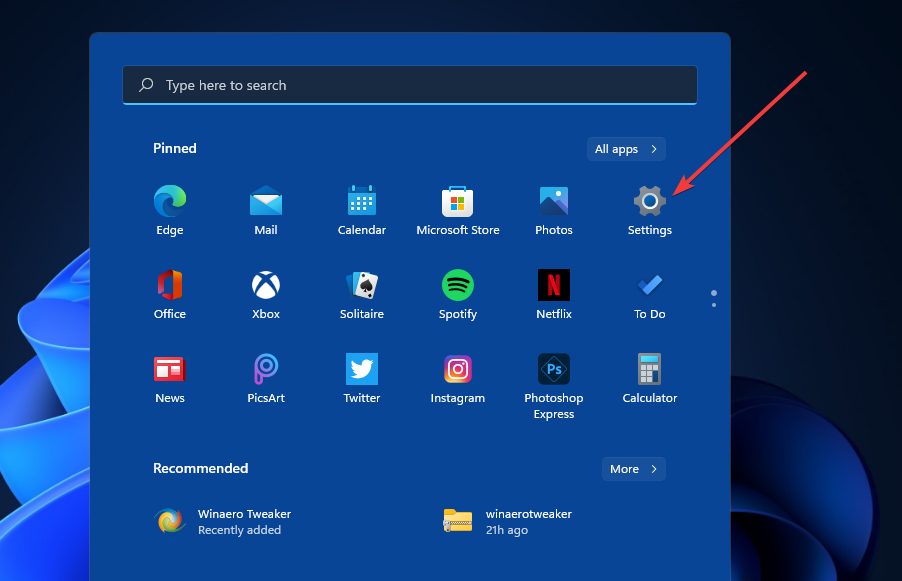
- לאחר מכן, לחץ על עדכון חלונות לשונית בצד שמאל של הגדרות.
- בחר מִתקַדֵםאפשרויות על עדכון חלונות לשונית.
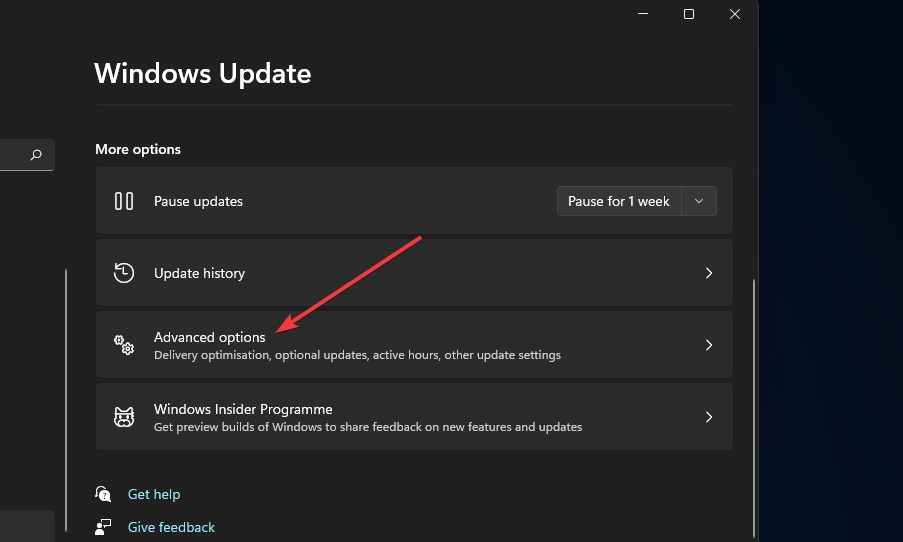
- נְקִישָׁה עדכונים אופציונליים בְּתוֹך אפשרויות מתקדמות.
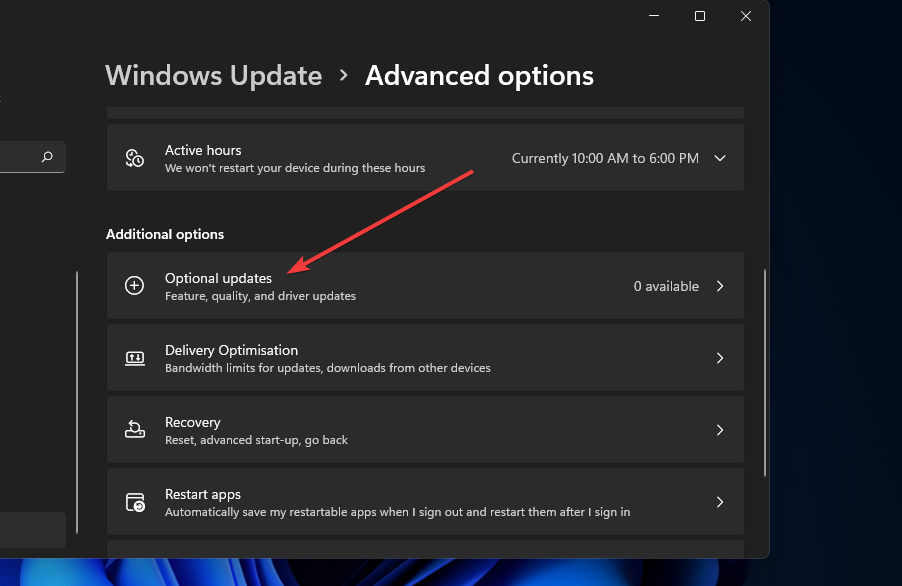
- אם מנהל התקן של מתאם רשת מופיע בתוך העדכונים האופציונליים, בחר את תיבת הסימון שלו.
- לאחר מכן לחץ על הורד והתקן לַחְצָן.
הערה
כדי לחפש עדכונים חדשים, תצטרך ללחוץ על בדוק עדכונים כפתור בהגדרות.
3. עדכן ידנית את מנהל ההתקן של מתאם הרשת של המחשב האישי שלך
- פתח דפדפן אינטרנט ב-Windows 11.
- לאחר מכן, חפש את אתר האינטרנט של ספק מנהל ההתקן של מתאם הרשת שלך ב-Google, שיהיה אתר היצרן. לדוגמה, אינטל מספקת את מנהלי ההתקן עבור מתאמי רשת של אינטל.
- לאחר מכן פתח את אתר היצרן.
- לחץ על הקישור למקטע הורדת מנהל ההתקן באתר.
- בחר את קטגוריית המוצרים של מתאם הרשת (או האלחוטי).
- לאחר מכן, הזן את שם מתאם הרשת שלך, כפי שצוין במנהל ההתקנים, בתיבת החיפוש של המכשיר של האתר.
- לחץ על הורד אפשרות עבור חבילת מנהלי ההתקן העדכנית ביותר של מתאם הרשת הרשומה באתר, אשר חייבת להיות תואמת לפלטפורמת Windows 11 שלך.
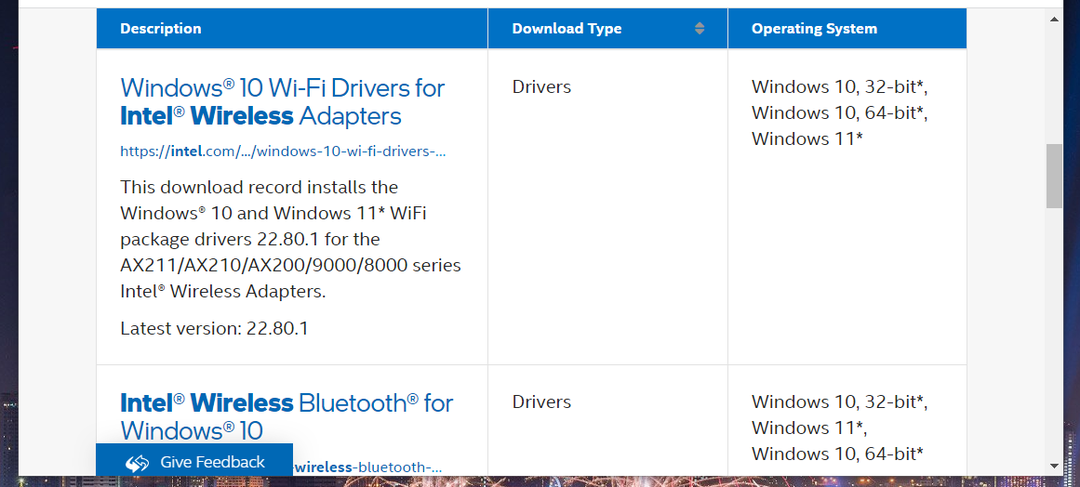
- לאחר מכן, בחר תיקיה להורדת חבילת מנהל ההתקן.
- לחץ על להציל לַחְצָן.
- לאחר שהורדת את חבילת מנהל ההתקן, לחץ סייר קבציםלחצן שורת המשימות של.
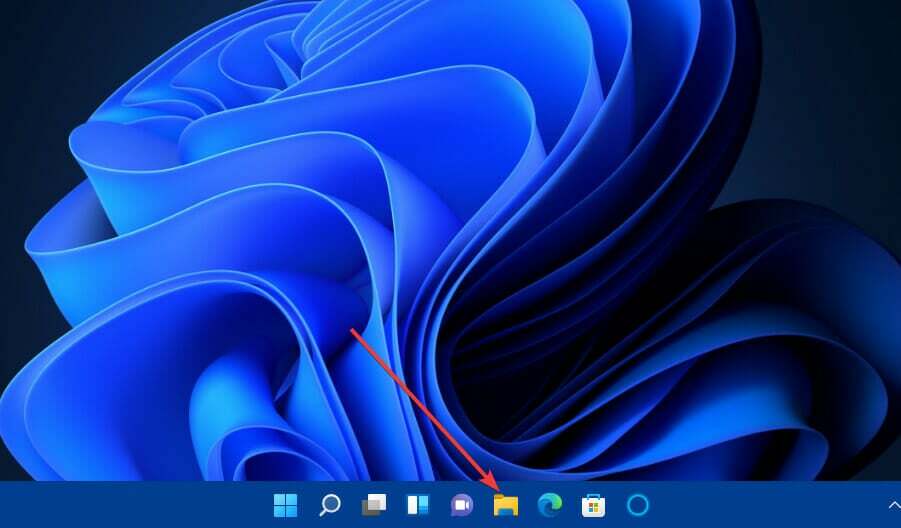
- פתח את התיקיה שבה שמרת את חבילת מנהל ההתקן.
- לחץ פעמיים על קובץ ה-EXE של חבילת מנהל ההתקן כדי לפתוח את חלון ההתקנה שלו.
- לאחר מכן, עבור על ההוראות של חלון ההתקנה כדי להתקין את מנהל ההתקן של הרשת.
הערה
לחלק מחבילות מנהלי התקנים יש פורמט CAB. אם אתה מוריד מנהל התקן עם פורמט CAB, תצטרך לחלץ תחילה את ארכיון ה-ZIP שלו. לאחר מכן בחר את עיין במחשב שלי אחר מנהלי התקנים אפשרות ב מנהל התקןשל עדכון כלי השירות של מנהלי התקנים להתקין אותו.
כלי תוכנת עדכון מנהלי התקנים של צד שלישי מספקים דרך נוספת לעדכן מנהלי התקנים של רשת ב-Windows 11. הדבר הטוב בכלי עזר לעדכון מנהלי התקנים הוא שהם סורקים את המחשב האישי שלך ומפרטים את ההתקנים עם מנהלי התקנים מיושנים או פגומים.
אז אתה יכול לראות באופן מיידי עבור אילו מכשירים אתה צריך לעדכן מנהלי התקנים. אתה יכול לעדכן את מנהלי ההתקן של המחשב שלך במהירות ובקלות על ידי בחירת אפשרויות ההורדה וההתקנה בכלי עזר לעדכון מנהלי התקן כגון DriverFix.
כיצד אוכל להפעיל (או להשבית) עדכוני מנהלי התקנים אוטומטיים ב-Windows 11?
Windows 11 יוריד ותתקין באופן אוטומטי כמה מנהלי התקנים אם מוגדר לעשות זאת. אתה יכול להפעיל הורדות אוטומטיות של מנהלי התקנים עם הגדרות התקנת המכשיר. כך תוכל לעשות זאת ב-Windows 11.
- ראשית, לחץ על שורת המשימות מזכוכית מגדלת לחצן עבור כלי החיפוש.
- לאחר מכן, הזן את מילת המפתח התקנת המכשיר הגדרות בתיבת החיפוש.
- נְקִישָׁה שנה את התקנת המכשיר הגדרות כדי לפתוח את החלון הזה.
- בחר את כן אפשרות על חלון התקנת מכשיר אם הוא עדיין לא נבחר. או שאתה יכול לבחורלא אם ההיפך הוא הנכון.
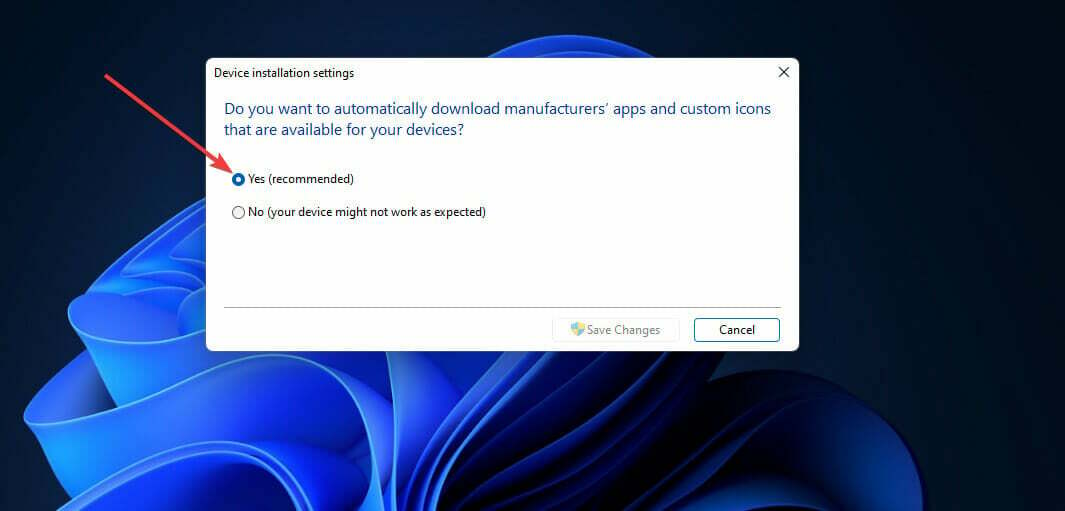
- הקש על להציל לחצן שינויים כדי לאשר.
זכור שהפעלת עדכונים אוטומטיים אינה אומרת ש-Windows Update יעדכן את כל מנהלי ההתקנים במחשב שלך. עם זאת, זה לפחות יעדכן את מנהלי ההתקן החיוניים יותר.
לכן, ישנן דרכים רבות בהן תוכל לעדכן את מנהל ההתקן של הרשת של המחשב שלך. בחר באיזו שיטה שאתה מעדיף לעדכון מתאם הרשת ומנהלי התקנים אחרים.
סביר להניח שבעיות קישוריות יתעוררו במחשב שלך אם תשאיר את מנהל ההתקן של מתאם הרשת שלו מעודכן בשיטות שלעיל. עדיף לעדכן מנהלי התקנים ברשת כדי למנוע בעיות התחברות מלכתחילה להתעורר במקום לחכות שהם יקרו.
אפילו יותר, בעיות מנהלי התקנים מתרחשות בזמן משחק במשחקים כגון Minecraft ו-BattleField. בדוק את זה מדריך המוקדש לפתרון שגיאות מנהלי התקנים מיושנות ב-Windows 11.
האם ההליכים לעיל עבדו גם עבורך? ספר לנו באזור ההערות למטה.


